คำสั่งลัด Siri คือวิธี iOS ในการทำให้การกระทำที่คุณทำซ้ำแล้วซ้ำอีกเป็นไปโดยอัตโนมัติ NS คำปราศรัย WWDC 2018 ได้ยกตัวอย่างการรวมกลุ่มของการกระทำเหล่านี้ไว้ในทางลัดเดียว - สั่ง "กาแฟ" ที่คุณชื่นชอบและบอกเส้นทางไปทำงานหรือเปิดไฟที่บ้าน หนึ่งชั่วโมงเต็มก่อนที่คุณจะไปถึงที่นั่น เพื่อที่ฉันไม่รู้เปลืองไฟ? เพื่อกระตุ้นการทำงานอัตโนมัติเล็กๆ น้อยๆ เหล่านี้ คุณเพียงแค่บอก Siri โดยใช้คำสำคัญ/ชื่อที่เลือกไว้ล่วงหน้า
อย่างไรก็ตาม คุณคงไม่อยากรวมขั้นตอนมากมายไว้ด้วยกัน บางครั้งคุณแค่ต้องการให้ Siri ดำเนินการสิ่งเดียวด้วยปุ่มลัด ตัวอย่างเช่น เปิดเว็บไซต์ข่าวที่คุณชื่นชอบใน Safari หรือส่งข้อความถึงคู่สมรสของคุณ หรือดูรูปภาพล่าสุดของคุณ ข่าวดีก็คือ คุณสามารถทำสิ่งเหล่านี้ทั้งหมดได้ในขณะนี้ แม้จะไม่มีแอพคำสั่งลัด Siri ใหม่ที่สวยงาม
ทางลัด Siri
มีทางลัดสองประเภทใน iOS 12 หนึ่งคือแอพพร้อมกับเวิร์กโฟลว์ที่คุณสร้างในแอพนั้น แอปคำสั่งลัด Siri จะมาแทนที่แอปเวิร์กโฟลว์ของ Apple อย่างมีประสิทธิภาพ ทางลัดอีกประเภทหนึ่งใน iOS 12 เป็นประเภทที่นักพัฒนาแอปสามารถสร้างลงในแอปของตนเองได้ ทำให้ Siri สามารถรวมคุณลักษณะของแอปแบบลึกเข้าไปในเวิร์กโฟลว์ทางลัดของคุณได้ อย่างที่คุณเห็น คำศัพท์เริ่มสับสนแล้ว
หากคุณใช้ iOS 12 เบต้าอยู่แล้ว (และจนถึงตอนนี้ก็มีเสถียรภาพอย่างน่าประหลาดใจ) ให้คุณลองใช้ชุดทางลัดพื้นฐานในวันนี้ มุ่งหน้าสู่ การตั้งค่า > Siri และการค้นหาและคุณจะเห็นส่วนทางลัดใหม่ที่ด้านบนของหน้านั้น
การสร้างคำสั่งลัด Siri ใหม่ใน iOS 12
ในการสร้าง Siri Shortcut ใหม่ ให้แตะที่ More Shortcuts แล้วคุณจะเห็นหน้าจอนี้:
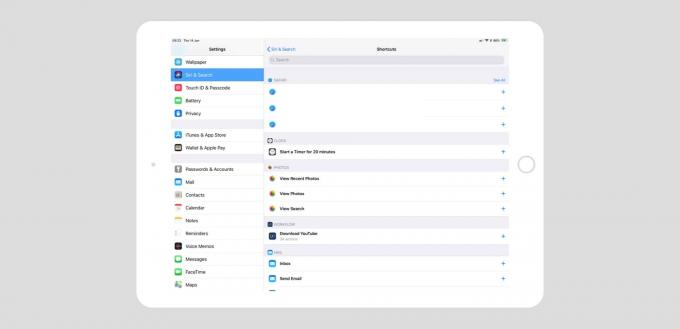
ภาพถ่าย: “Cult of Mac .”
ซึ่งจะแสดงรายการทางลัดที่แนะนำ คุณจะเห็นหน้าเว็บที่เข้าชมบ่อย เธรดข้อความ ทางลัดข่าวสาร เอกสารที่เปิดบ่อย และอื่นๆ นอกจากนี้ยังมีทางลัดหลายระบบที่เชื่อมโยงกับแอพ Photos จากนั้นแอพ Mail และอื่นๆ คุณยังสามารถเพิ่มเวิร์กโฟลว์ใดๆ ที่คุณสร้างไว้แล้วโดยใช้แอปเวิร์กโฟลว์

ภาพถ่าย: “Cult of Mac .”
สิ่งเหล่านี้จะแตกต่างกันไป และวิธีที่ดีที่สุด (วิธีเดียวที่ฉันพบจนถึงตอนนี้) ในการทำให้บางสิ่งปรากฏในรายการนี้คือใช้งาน จากนั้นเปิดหน้าคำสั่งลัด Siri ในแอปการตั้งค่าทันที เพื่อทดสอบสิ่งนี้ ฉันเปิดของฉัน ดาวน์โหลด YouTube เวิร์กโฟลว์ในตัวแก้ไขแอพเวิร์กโฟลว์ แล้วเปลี่ยนเป็นคำสั่งลัด Siri เวิร์กโฟลว์การดาวน์โหลด YouTube อยู่ที่นั่นในรายการ
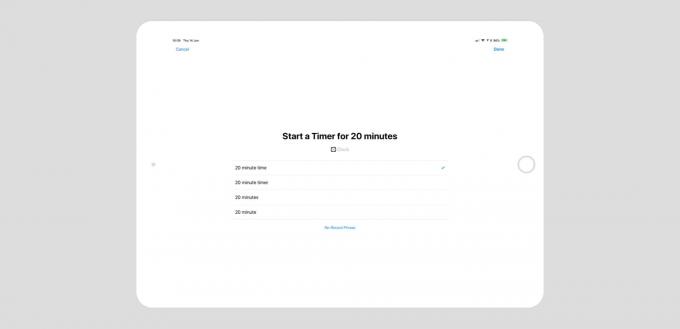
ภาพถ่าย: “Cult of Mac .”
หากต้องการใช้ทางลัดที่แนะนำ ให้แตะ แล้วคุณจะได้รับแจ้งให้บันทึกวลีทริกเกอร์ คุณสามารถบันทึกวลีนั้นซ้ำจนกว่า Siri จะพูดถูก หรือคุณจะแตะ แก้ไข เพื่อเลือกจากตัวเลือกต่างๆ ที่ Siri คิดว่าอาจเคยได้ยิน
หลังจากนั้น คุณสามารถเรียกใช้คำสั่งลัดเหล่านี้ได้โดยเรียกใช้ Siri ตามปกติ แล้วพูดวลีของคุณ เช่นเคยกับสิ่งเหล่านี้ เป็นการดีที่สุดที่จะเริ่มต้นด้วยวลีเพียงไม่กี่วลีและทำความคุ้นเคยกับการใช้วลีเหล่านั้นก่อนที่จะเพิ่มมากขึ้น มิฉะนั้น คุณจะไม่มีวันจำว่าคืออะไร และสุดท้ายคุณจะไม่มีวันใช้มันเลย
ทีมผู้เล่น
คำสั่งลัด Siri จะมีชีวิตชีวาขึ้นมาจริงๆ เมื่อคุณใช้กับแอพของบริษัทอื่น มีการอัปเดตแอปมากขึ้นทุกวันเพื่อเพิ่มการรองรับคำสั่งลัด และความสามารถในการกระตุ้นเวิร์กโฟลว์ที่มีอยู่แล้วด้วย Siri ก็เป็นส่วนเสริมที่ยอดเยี่ยมอยู่แล้ว
คุณยังสามารถเรียก Siri ด้วยแป้นพิมพ์ ใช้ Type to Siriซึ่งเปลี่ยนทางลัดให้กลายเป็นตัวเรียกใช้อัตโนมัติที่ทรงพลังอย่างมีประสิทธิภาพ มันแย่มาก
หมายเหตุบรรณาธิการ: โพสต์นี้เผยแพร่ก่อนหน้านี้เมื่อวันที่ 14 มิถุนายน 2018 ระหว่างการทดสอบเบต้า iOS 12 ได้รับการอัปเดตสำหรับการเผยแพร่ iOS 12 แบบสาธารณะแล้ว
